Kaip naudotis MCEdit, norint pagreitinti pastatą Minecraft

MCEdit yra galinga trečiųjų šalių programa, skirta Minecraft žemėlapių redagavimui. MCEdit turi daug įrankių ir filtrų redagavimui ir kūrimui, taip pat gali pagreitinti didelių ar sudėtinių "Minecraft" kūrinių kūrimą.
MCEdit
įdiegimas ir paleidimas> MCEdit galima atsisiųsti iš savo svetainės arba surinkti iš šaltinio iš "Github" saugyklos. MCEdit Unified yra versija, kuri palaiko 1.8+, tai yra tai, ką žaidžia dauguma "Minecraft" žaidėjų.
Įdiegę "MCEdit" turėtumėte atidaryti ir gauti juodąjį ekraną su daugybe mygtukų.
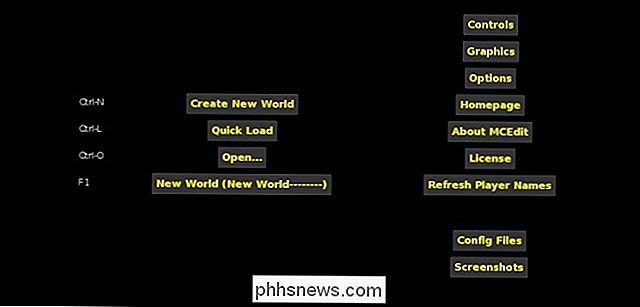
Du mygtukai yra "Sukurti naują pasaulį" ir "Greita apkrova". Mygtukas "Naujas pasaulis" automatiškai generuos jums naują pasaulį, o mygtukas "Greita apkrova" atsivers vieną iš jūsų "Minecraft" pasaulių. Tiesiog įsitikinkite, kad neveikia Minecraft tuo pačiu metu, kai redaguojate pasaulį, arba MCEdit sugadins.
Navigavimas MCEdit
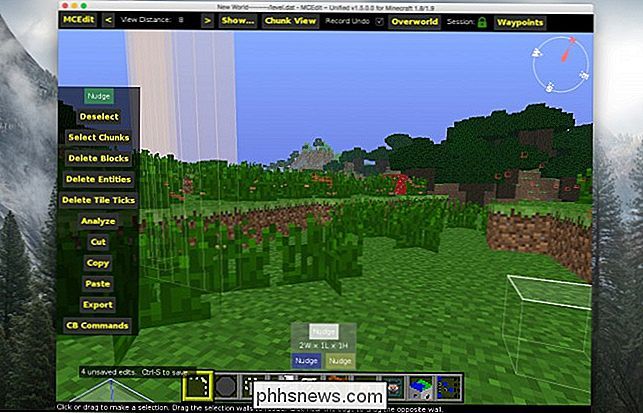
Kai MCEdit bus atidarytas ir veikia, turėtumėte pamatyti savo Minecraft pasaulis iš to, kur esate, kai atsijungėte. Navigacija šiame pasaulyje yra šiek tiek sudėtinga, bet lengvai priprasti prie jos. Kiekvienas, kuris supranta 3D redagavimo programas ir CAD programas, tokias kaip "Blender", turėtų būti intuityvus. Galite naudoti W, A, S ir D, kad judėtumėte į priekį, į kairę, į dešinę ir į dešinę, o aš, J, K ir L - apsižvalgyti. Kairysis poslinkis sumažins fotoaparatą, o "Space" bus pakeltas, panašiai kaip ir žaidžiant žaidimą.
Regionų pasirinkimas ir keitimas
Pirmiausia įsitikinkite, kad pasirinktas pirmasis įrankių juostos elementas. Tai yra atrankos priemonė, ir jūs galite greitai pasirinkti regioną spustelėdami du blokus. Gautas regionas bus pažymėtas geltonos ir mėlynos spalvos blokais abiejuose galuose. Šį regioną galite keisti spustelėję ir vilkdami regiono veidus. Jei paspausite "Nudge" įrankius kiekvienai spalvai apačioje, galite perkelti kiekvieną bloką bloku. "Nudge" įrankis yra tiksliausias būdas pasirinkti regioną.
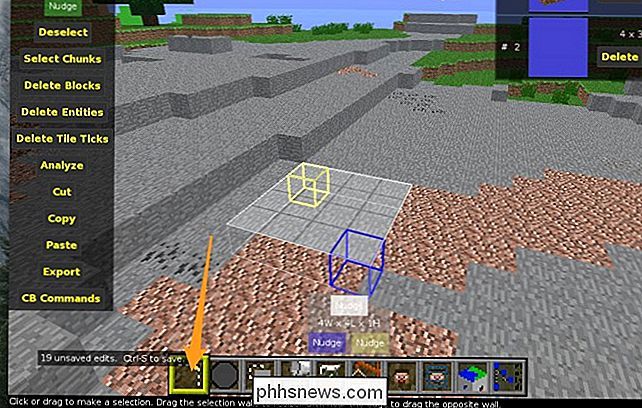
Kairėje įrankių juostoje yra įrankiai, kuriais galite keisti pasirinkimą. Pirmasis yra "Nudge", kuris yra panašus į pasirinkimo įrankius, išskyrus tai, kad šis įrankis perkelia visus regiono blokus. Turėkite omenyje, kad tai, ką perkelsite, bus sunaikinta. Anuliuoti yra jūsų draugas.
Kitas įrankis yra "Atšaukti pasirinkimą", kuris tiksliai nurodo tai, ką jis sako, išvalo pasirinkimą. "Pasirinkti gabalus" iš viršaus į apačią pažymės visus pasirinkimus, kuriuos jūsų pasirinkimas palies. "Ištrinti blokus" pašalina visus jūsų atrankos blokus, taip pat atitinkamai "Ištrinti objektus" ir "Ištrinti plytelių plyteles". "Analizuokite" parodys jums visų pasirinktų blokų ataskaitą ir kokią procentinę dalį jie sudaro, o tai nėra labai naudinga.
Kitas kelias priemones yra galingos. "Iškirpti" ir "Kopijuoti" abi kopijuoja blokus atrankoje į atmintį, o "Iškirpkite" juos pašalina iš pasaulio. "Eksportuotojas" išsaugos šią kopiją į kietąjį diską kaip scheminį failą, kuris yra labai naudingas dideliems projektams arba dalijantis atskirus pastatus su kitais žmonėmis.
"Įklijuoti" atidaro savo meniu ir leis jums pridėti ką jūs nukopijuotas (arba importuotas) į jūsų pasaulį. "E", "R", "F" ir "G" klavišai sukasi, rodomi, apversti ir atspindi jūsų pasirinkimą, o šoniniai mygtukai tai padarys.
Įjungus "Chunk Align", galėsite įklijuoti savo pasirinkimą tik ta pačia vieta kitame rutulyje. "Copy Air" ir "Copy Water" pakeis tuščių oro blokų ir vandens blokų klijavimą. "Kopijuoti biomą" nėra nieko kito, kaip atnaujinti aplinkos biomą, kad atitiktų tai, ką kopijuosite.
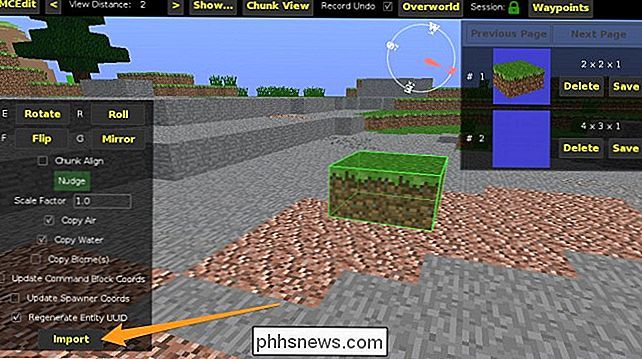
Šepečiai
"MCEdit" šepečiai yra paprastas būdas greitai kurti iš programos. Pagrindinis šepetėlis yra "Fill" šepetys, kuris tik dažo blokus sferos ar kvadratų formos.
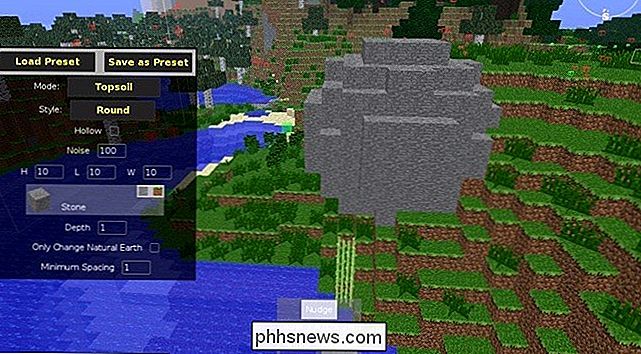
Filtrai
Filtrai yra tai, kur MCEdit tikrai išryškėja per žaidimo alternatyvą WorldEdit. Filtrai yra tinkinti scenarijai ir komandos, skirtos atlikti įvairias užduotis. Pagal numatytuosius nustatymus "MCEdit" pateikiama pagal grupes, bet internete galite rasti daugybę bendruomenės filtrų. Vienas didžiausių integruotų filtrų yra "Forester", kuris jums sukuria medžius. Galite jį naudoti, kad sukurtumėte šimtus mažų medžių arba keletą tikrai didelių.
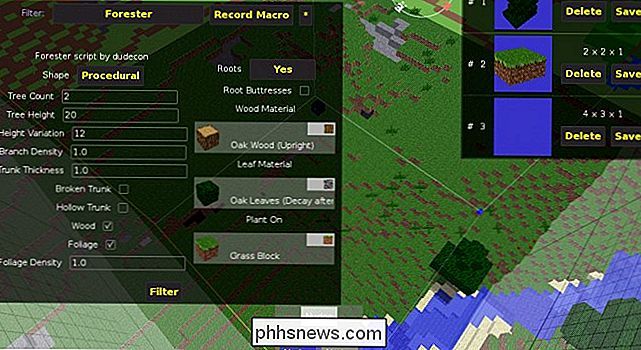
Šio filtro parinktys yra gana paprasta. Pavyzdžiui, galite pasirinkti didelį kvadratinį plotą, nustatyti "medžio skaičių" iki 1, "medžio aukščio" iki 40, "filialo tankis" ir "lagaminio storio" iki 4 ir paspausti "filtras", kuris sukuria nuostabų ieškojimą, labai didelis medis. Su MCEdit galite kurti visus šiuos medžius užpildytus miškus!
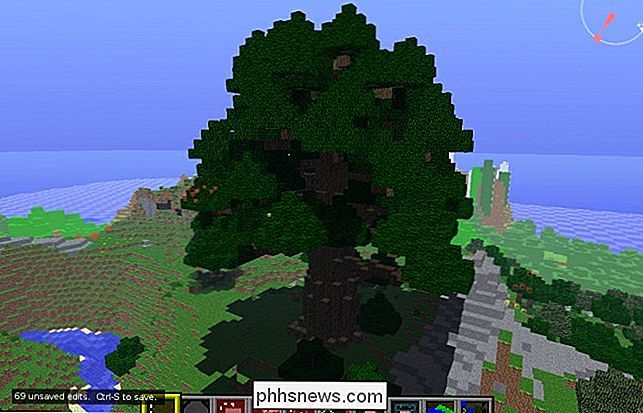
MCEdit yra gana sudėtingas įrankis ir trunka šiek tiek laiko. Vis dėlto net naudojant pagrindinius daiktus yra geriau nei įkelti blokus rankomis. Taip pat yra daugybė tinkintų filtrų saugyklų, skirta pagerinti MCEdit galimybes. Svarbiausi iš jų yra "SethBling", "Brightmoore" ir "TexelElf". Tarp šių trijų yra šimtai puikių filtrų, kuriuos verta patikrinti. Jei tikrai norite į jį patekti, galite ištirti visus šiuos įvairius filtrus, kad sužinotumėte, kaip jie parašyti, nes visi filtrai yra tik "Python" scenarijai.

Kaip įdiegti ir įdiegti "Home" apsaugos kamerą
Kaip "Home" apsaugos kamera yra verandos apšvietimo įranga, kuri įdiegiama ir veikia kaip bet kuri kita vertikalės lemputė, bet su pastatyta apsaugos kamera -in. Fotoaparatas suaktyvinamas judesiu, todėl galite būti įspėti apie bet kokią veiklą, vykstančią už jūsų namo. Štai kaip tai įdiegti ir nustatyti.

Kaip sužinoti, kada lietus bus, ir kai jis sustos
ŽInojimas, kada ir kur lietus vyks, yra viena iš pagrindinių priežasčių, kodėl žmonės nerimauja su orų programomis. Vietoj to, "šiandien jis bus lietus", kodėl gi ne gauti orų prognozes, pavyzdžiui, "stiprus lietus, kuris prasideda po penkių minučių ir tęsiasi 45 minutes?" Orai ir svetainės yra didžiulis dešimtys.



